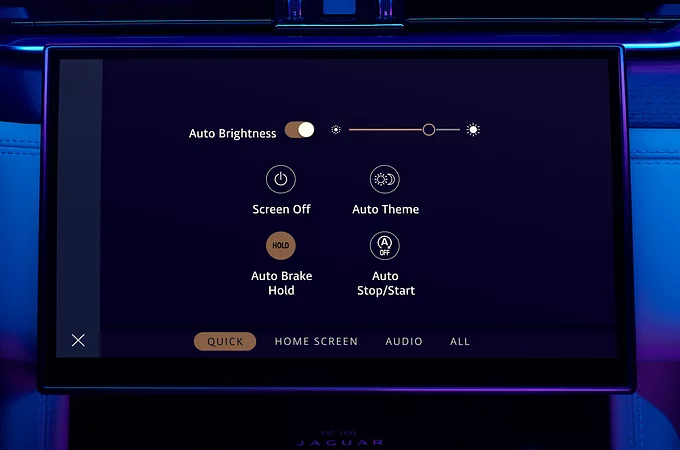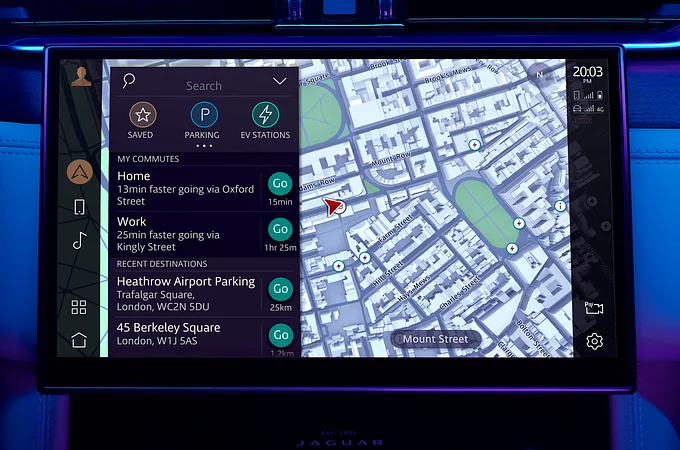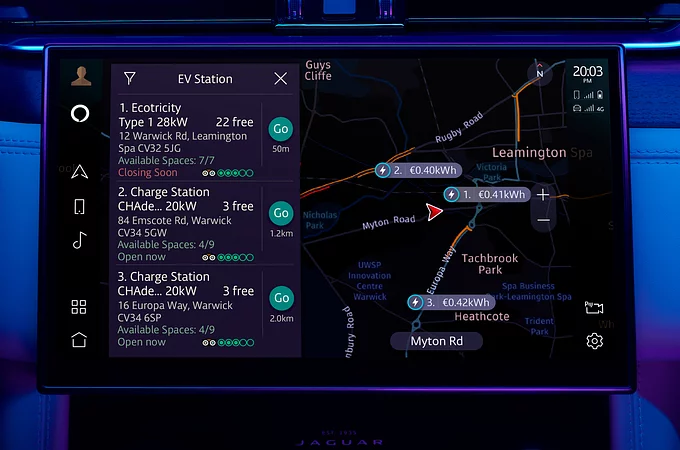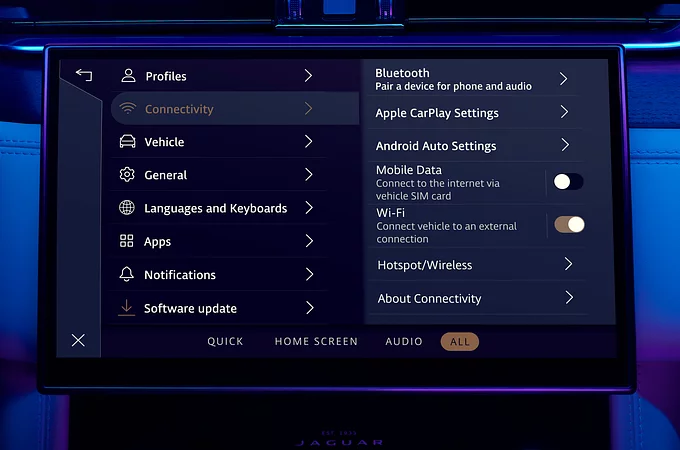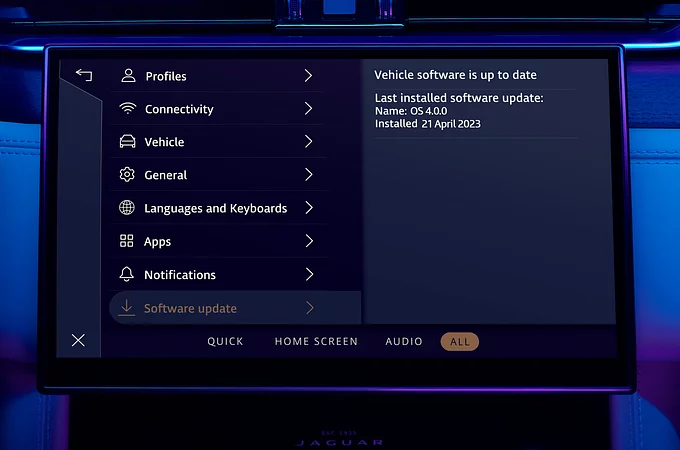- EJERSKAB
- OVERSIGT
- Hente og bringe
- GARANTIER OG VEJHJÆLP
- TILBEHØR
- DEF/ADBLUE
- SOFTWAREOPDATERINGER
- BENZIN- OG DIESELMOTORER
- VEJLEDNINGER OG MANUALER
- DIESELPARTIKELFILTER
- WLTP
- BRUGERVEJLEDNING TIL ELBILER
- Vinterhjul og dæk
- INFOTAINMENT-SYSTEMER
- VINTERHJUL OG DÆK
- ELEKTRONISK SUNDHEDSTJEK AF KØRETØJ
- DIT JAGUAR-EJERSKAB – OFTE STILLEDE SPØRGSMÅL
- INFOTAINMENT-SYSTEMER
PIVI & PIVI PRO FAQ

Find svar på de spørgsmål vi oftest bliver stillet om Jaguars infortainment og vores forbundne services.
IGUIDE

SYSTEMINDSTILLINGER OG ENTERTAINMENT
I radioindstillingen - er 'Favourites' det samme som de forudindstillede radiostationer?
Ja, medieafspillerens 'Favourites'-skærm giver dig et enkelt overblik over alle dine favorit radiostationer, uafhængigt af om det er FM, AM eller DAB. Det gør det nemt for dig at navigere, når du skal finde din favoritstation uden at skulle skifte mellem FM, AM og DAB. Du kan også tilgå dine favoritstationer direkte fra hjemmeskærmen, når radioen er den aktuelle kilde. Det gør du ved at klikke på ikonet med en stjerne og tre linjer i medie-feltet. Alternativt kan du bruge stemmegenkendelses-knappen på rattet og bruge en stemmekommando til at vælge den radiostation, du ønsker.
Hvordan tilføjer jeg en radiostation til mine favoritter?
I skærmen for enten 'afspiller' eller 'stationer', tryk på stjerneikonet. Stationer er listet i den rækkefølge, du tilføjer dem.
Kan jeg ændre rækkefølgen i min favorit-liste?
Ja, på skærmen under favoritter skal du trykke på den radiostation, du ønsker at flytte i 2-3 sekunder. Derefter, uden at du slipper trykket, trækker du den til den ønskede position i rækken af favoritstationer.
Hvordan fjerner jeg en station fra min favoritliste?
Tryk på stjerneikonet for den station, du vil fjerne - herefter vil stationen ikke længere være listet som favorit.
Hvordan skifter jeg mellem radiostationer, når jeg er i medie-visningen?
Når du er i 'afspiller'-funktionen skal du klikke på pilene på hver side af radiostationen. Dette vil skifte mellem de tilgængelige stationer og kvaliteten af modtagelsen. Alternativt vælg knappen for stationer for at skifte mellem de tilgængelige stationer - eller brug 'favorit'-knappen til at skifte mellem alle dine favoritstationer.
Bemærk: Ved at bruge skift-knappen på rattet vil du skifte mellem de forskellige favoritradiostationer.
Hvordan er FM-stationerne organiseret i mediebiblioteket?
Når du vælger 'Stationer' i medie-afspilleren vil du få oplistet alle de FM-stationer, der er tilgængelige, i frekvens-orden. Hvis du foretrækker at ændre rækkefølgen i listen, så den er sorteret efter radiostationens navn, kan du ændre dette i radio-indstillinger. Ved at klikke på ikonet i øverste højre hjørne af skærmen kan du indtaste en specifik frekvens.
Hvilke lydformater er understøttet til musikafspilning?
Pivi og Pivi Pro1 understøtter de følgende lydformater: AAC, MP4, MP3, WAV, OGG, AIF, FLAC og MKV. Følgende fil-udvidelser er understøttet: AAC, M4A, M4B, MP3, WAV, PCM, WMA, OGG, AIF, AIFF, AIFC, FLAC og MKA. Bemærk venligst: USB-stik skal formateres til FAT32 eller NTFS. exFAT er ikke understøttet.
Hvor høj kapacitet må der være på de USB-sik, der kan bruges?
USB-stik op til 128 GB er testet med op til 10.000 numre. Ydeevnen kan blive reduceret med højere kapacitet eller flere numre.
Bemærk at før du kan bruge et USB-stik, skal du formattere det som FAT32 eller NTFS, hvis det ikke allerede er i et af disse formater. Du bør sikre dig at have en kopi af alle de data, der findes på USB-stikket, for når du formatterer USB-stikket vil alle data blive slettet.
Kan jeg bruge ekstern harddisk?
Vi anbefaler ikke at bruge ekstern harddisk, da strømforbruget til disse kan variere markant.
Er USB 3,0 understøttet?
Ja.
Er der forskel på funktionaliteten i bilens USB-porte?
Frontpanelet i bilen har en konventionel USB-port og en USB-C port. Bagge er forbundet til Pivi infotainment-systemet. Begge porte understøtter Apple CarPlay® 2 og Android Auto™ 3. Alle andre USB-porte i bilen er kun til opladning.
Er højhastigheds-opladning understøttet?
USB-C-porten i panelet er forbundet med infotainmentsystemet og understøtter højhastighedsopladning med 15W.
Hver gang jeg forbinder min telefon til infotainment-systemet, forbinder den via Apple CarPlay ®/Android AutoTM Jeg vil helst undgå at bruge min telefon til dette. Kan jeg undgå, at det sker?
I forbindelses-indstillingerne kan du indstille dine foretrukne måder, systemet skal respondere på din telefon - skift indstillingerne i forhold til den telefon, du bruger, for at deaktivere den automatiske lancering af Apple CarPlay ®2/Android AutoTM 3.
Hvad er en InControl Account.
InControl Account giver dig mulighed for at få forbindelse til dine kompatible forbundne services, din Jaguar og i nogle tilfælde også at gemme personlige præferencer på en lokalt gemt profil. Når andre mennesker, som har adgang til samme bil, kobler op med deres InControl Account, vil deres forbundne services og præferencer blive indstillet, mens dem, der er tilknyttet dig, stadig vil forblive private for dig - og kun dig. Desuden kan en InControl Account også bruges til fjernbetjening af bilen med InControl Remote App5. Dette giver dig mulighed for at overvåge bilens status, modtage alarmer hvis din bil er udstyret med Secure Tracker/Secure Tracker Pro 5 - samt at kontrollere din bil fra afstand. For eksempel kan du tænde bilen fra afstand, så den kan temperere kabinen, du kan låse og låse op for bilen, og du kan aktivere bilens horn og lygter, så du nemt kan finde ud af, hvor du har parkeret. InControl Account kan oprettes på My InControl-websitet. Her gælder samme log-in detaljer som i din bil.
Hvordan fornyer jeg InControl Services?
Når dine InControl-services nærmer sig udløbsdato, modtager du en email med et link, hvor du kan forny dem. Hvis du ikke modtager mailen, eller hvis linket er udløbet, kontakt venligst kundeservice.
Hvordan fjerner jeg mine personlige data?
Før du videresælger din bil, skal du slette din bils data fra din InControl-konto. Log ind på My InControl Website, vælg 'Bil indstilling' på højre side og vælg 'Fjern bil'-menuen. Du vil blive spurgt om dit InControl konto-password. Fra Pivi/Pivi Pro 1 gå til Indstillinger > Alle > Profilindstillinger for at vælge den profil, du vil slette.
Vær sikker på, at du også sletter alle Pivi/Pivi Pro-profiler i dine profil-indstillinger
Er dataabonnement inkluderet i Online Pack?
Ja, dit Online Pack6 abonnement er understøttet med et komplementært data-abonnement på det indlejrede SIM-kort i din Jaguar for en problemfri streamingoplevelse. Politik for fornuftig brug kan være gældende.
For detaljer om politikken for fornuftig brug henvises til Pivi Pro-vilkårene, som du finder på www.jaguar.com/pivi-pro-terms.
Vil Live Apps automatisk blive tilgængelige?
Ja, når en ny Live App bliver tilgængelig, vil den automatisk blive opdateret på din Jaguar, så længe du har et gyldigt Online Pack6 abonnement. I nogle tilfælde vil din InControl-konto skulle kobles til en kompatibel tredjeparts-konto. For at gøre dette, klik på knappe 'Forbind konti' i app-oversigten og vælg den Live App du ønsker ved at følge instruktionerne på skærmen. Når du er forbundet vil Live Apps være direkte tilgængelig enten via kilde-vælgeren i medieafspilleren eller via kilde-vælgeren på hjemmeskærmens panel.
Hvordan forbinder jeg mine konti til min InControl Account?
Først skal du sikre dig, at din InControl-konto er forbundet med din profil. Når du skaber en ny profil vil systemet præsentere en start-up-guide, der hjælper dig gennem et antal trin for at skabe din nye profil og koble den til din InControl-konto nemt og hurtigt.
Klik på 'Forbind konti' i app-oversigten og søg efter den app, du vil forbinde. Du kan enten scanne QR-koden med din smartphone, eller du kan vælge 'Send e-mail' for at få tilsendt et link med log-in-oplysninger til din mailadresse. Når du har gjort dette vil din bil modtage en notifikation fra skyen og bekræfte at dine konti nu er forbundne. Du kan straks bruge dine services i din bil, og de forbundne services vil fremgå af ikonet i app-oversigten.
Hvorfor afspilles mit indhold ikke hele tiden?
Adgang til indhold afhænger af netværksstyrken, fordi det bliver streamet online. Du skal derfor sikre dig, at du har en god netværksforbindelse.
Hvordan konfigurerer jeg hjemmeskærmen?
Swipe gennem hjemmeskærmens forskellige felter - enten i venstre eller højre side - under det tilgængelige antal af felter. Dette vil betyde, at en 'edit'-knap bliver synlig på skærmen. Her kan du tilføje/slette og arrangere dine felter. For at arrangere felterne, skal du først slette et felt og derefter tilføje det igen på en ny plads.
Kan jeg ændre layoutet på hjemmeskærmen?
Når du tilføjer/sletter/sorterer i rækkerne, kan du vælge to forskellige layouts. Dit oprindelige layout bruger en serie af vandrette rækker, som giver dig direkte adgang til de mest brugte funktioner. Et alternativt layout kan vælges, så det ser ud som i app'en. Dette giver adgang til en hjemmeskærm, der ligner den, du kender fra de mest populære smartphones.
Hvor mange fliser kan jeg tilføje til hjemmeskærmen?
Du kan tilføje i alt ni fliser, der kan arrangeres på tværs af skærmen. Swipe på skærmen for at få adgang til de næste tre fliser, eller lav et lille swipe for at bladre en enkelt fremad.
Vil der komme flere fliser, når der kommer opdatering af softwaren?
Vi ønsker at udvikle bredden af fliser, der er tilgængelige over tid. Vi byder kommentarer velkommen til de eksisterende fliser og forespørgsler på nye og associererede funktioner.
Kan jeg tilpasse genvejs-taster i side-menuen.
Genvejsknapperne giver dig mulighed for at springe videre til din favorit-app fra stort set alle andre skærme med bare et enkelt klik. De tre primære genveje kan blive genplaceret eller omsorteret ud fra dine ønsker. Tryk på et af de tre ikoner indtil skærmen skifter til en redigerings-skærm. Når du er i redigerings-tilstand trækker du et ikon ud fra de viste muligheder i app-oversigten i sidemenuen for at genplacere en af de eksisterende genveje.
Hvis du swiper fra siden af skærmen tættest på føreren, giver dig direkte adgang til app-oversigten fra stort set alle skærme.
Hvilke funktioner/informationer er tilgængelige i de enkelte fliser?
Navigation:
Ingen destination indstillet: Sæt 'hjem' som destination, søg, se seneste for at indstille en destination og vælg med et klik.
Destinations-indstillinger: Stop navigation, vis trafik (når understøttet)/brændstof/ladestationer/hvilesteder på ruten, stemme-vejledning. Viser information om næste sving og forventet ankomst.
Telefon:
Parring af telefon (hvis ingen telefon er forbundet), skift mellem tilknyttede telefoner eller forbind til en tidligere parret Bluetooth-enhed, tilgå favorit-kontakter (hvis den forbundne enhed understøtter dette)/opkald, tilgå tidligere opkaldslister og opkald med et klik.
Medier:
Mediekilder, afspil/pause/slå lyden fra (afhængig af kilde), gå frem, musikliste, næste (afhængig af kilde)
Eco-data:
Kørestils-data, energiforbrug (f.eks. aircon)
Slope Assist:
Viser den aktuelle vinkel på bilen på både vandret og lodret akse
4x4i:
Viser affjedring og styrevinkel
Kompas:
Viser forskellige rejsedestinationer på et kompas
Vejr:
Vælg mellem vejret på destinationen eller vejret på din nuværende lokation de næste 24 timer i timeintervaller.
EV:
Viser den forventede nuværende rækkevidde, indstillinger for lav elektricitet, krybefunktion og regenerativ bremseintensitet.
Luftkvalitet:
Giver et overblik over luftkvaliteten inde i kabinen og udenfor kabinen.
Bemærk, ikke alle fliser er tilgængelige på alle biler og på alle markeder.
Hvilke funktioner kan jeg styre fra rattet?
Afhængig af din bils specifikationer kan du styre følgende funktioner fra rattet: - Lydniveau for medier, telefon, parkeringsdistance-kontrol, navigation og stemmegenkendelses-feedback. - Du kan tilknytte en funktion til din favoritknap - f.eks. kilde eller mute/pause. - Venstre/højre-kontroller kan bruges til at skifte mellem forskellige musiknumre og favorit-radiostationer. Bemærk: Et langt tryk på venstre/højre-knappen indleder en søgning mellem radiostationer eller musiknumre. Ved at bruge det interaktive Driver Display kan du også vælge mellem de forskellige mediekilder, favorit radiostsationer eller vælge ud fra en liste over nylige telefonopkald. For at gøre dette, tryk på Menu/OK-knappen på rattet, og herefter kan du scrolle for at finde den relevante mulighed.
Afhængig af hvilken funktion, jeg bruger, kan jeg få forskellige muligheder, når jeg klikker på indstillinger. Hvordan kan det være?
Vi ønsker at skabe nemmere adgang til de generelle indstillinger, og hurtigere adgang til nogle af de oftest anvendte indstillinger som display og lyd. Af den grund er der placeret et ikon for indstillinger i bunden af touchskærmen på hver hovedfunktion. Ved at klikke på denne knap får du vist 'quick settings', der giver dig genveje til et begrænset sæt af kontrolfunktioner. I bunden vises faner baseret på den funktion, der blev brugt, da indstillingsknappen blev aktiveret, lydindstillinger samt et link til andre indstillinger.
Tilbage-knappen bliver kun vist på nogle skærme. Hvorfor?
Pivi og Pivi Pro1 er designet med en flad menustruktur. Et af de primære mål var at eliminere behovet for at bruge tilbage-funktionen, så der kommer en mere flydende struktur fra den ene funktion til den anden, hvilket er særligt gavnligt i bilbranchen.
Massagesædet tænder automatisk. Hvordan kan jeg undgå det?
Du kan ved et uheld have aktiveret den automatiske aktivering af massage-funktionen efter et bestemt tidsrum efter rejsens start. Du kan ændre disse indstillinger på sædeindstillings-skærmen på touchskærmen.
Kan jeg tilpasse lydstyrken på navigations-vejledningen og på parkeringsafstands-advarslen.
Ja, alle lydkilder fra Pivi Pro1 kan blive justeret til din foretrukne lydstyrke. Mens lydkilden er aktiv, tilpas den generelle lydstyrke til dit ønskede niveau.
Hvilke funktioner kan jeg kontrollere med det nye Voice Recognition System?
Jaguars Voice Recognition System gør det mere sikkert at tilgå medier, navigation, telefon og klimasystemer. For at aktivere stemmegenkendelse, tryk på knappen for stemmegenkendelse på rattet.
Nogle digitale assistenter kan aktiveres ved at bruge et bestemt ord. Kan man også det her?
Ikke på nuværende tidspunkt. Vi forventer at det er en funktion, der vil komme i en fremtidig software-opdatering.
Hvorfor er der bestemte radiostationer, som stemmegenkendelses-systemet ikke kan genkende?
Dette kan ske, hvis flere radiostationer har samme navn. I så fald vil du få vist en liste over mulige stationer, du kan vælge ud fra. Klik på navnet på den station, du vil vælge, eller sig radiostationens nummer.
Alternativt kan du prøve at sige radiostationens fulde navn.
Kan Online medie-afspilleren blive stemme-styret?
Du kan aktivere Online medieafspilleren med stemmekontrol via stemme-knappen på rattet ved at bruge en kommando som 'aktiver online media' eller 'aktiver afspiller'. Online Media Player virker på nuværende tidspunkt kun via touchskærmen.
Kan jeg ændre sproget i stemmegenkendelses-systemet?
Sproget følger det, der er valgt som generelt system-sprog. For at vælge et andet sprog til stemmegenkendelses-systemet, vælg et andet systemsprog i bilens indstillinger.
Indstillingerne for stemmegenkendelse viser kontrolknapper for bekræftelse og feedback. Hvad er det?
Med stemmekommando-bekræftelse aktiveret vil stemmegenkendelsessystemet bekræfte din forespørgsel ved at gentage instruktionen. Hvis du for eksempel siger 'Ring hjem' vil systemet sige 'Ringer hjem'. Hvis du deaktiverer denne funktion vil systemet arbejde hurtigere. Med stemme-feedback aktiveret, vil systemet foreslå, hvad du vil sige næste gang. Igen, ved at deaktivere funktionen, vil systemet arbejde hurtigere. Bemærk, at selv når du har deaktiveret stemme-feedback, kan systemet stadig have brug for yderligere inputs fra dig i visse situation. Det er også muligt at afbryde systemet, mens det stadig taler.
Ved brug af stemmekontrol kan jeg ikke høre signallyde, når jeg drejer?
Ved at reducere alle lyde, vil genkendelsen af din stemme øges.
Hvad er forskellen på Pivi og Pivi Pro?
Følgende nøglefunktioner er unikke for Pivi Pro1:
- Navigation/Connected Navigation1 (markedsafhængigt)
- AI (kunstig intelligens) baseret på læring og kontrol af komfort-indstillinger
- Et udvalg af forbundne services og online entertainment tilgængelig med den valgfri (tilgængelig i nogle modeller) Online Pack 6
- Hurtig systemopstart (inkl. hurtig forbindelse til skyen)
- Pivi Pro1 inkluderer sit eget model til at forbinde de forskellige services inklusiv online entertainment
- Understøtter interaktivt fører-display
- Understøtter Online Pack og Wi-Fi Hotspot7 (markedsafhængigt)
Når jeg parkerer ved en travl vej, hvorfor modtager jeg så nogle gange advarsler som om bilen er i bevægelse, mens jeg mister adgang til nogle funktioner?
Dette skyldes en kombination af sikkerhed og trafikregler.
Når en bil har motoren kørende, uanset hvilket gear, der er valgt, bliver ikke altid betragtet som værende helt stillestående. Systemet, der genkender bevægelse, vil fortsætte med at monitorere bilen, og den kan af og til registrere bevægelse fra hjulenes sensorer.
Juridisk skal nogle funktioner stoppe med at fungere, når hjulene drejer. I nogle tilfælde kan selv de mindste bevægelser udløse dette. I disse situationer skal du trække håndbremsen eller aktivere fodbremsen.
Efter at have kørt baglæns og være skiftet til at køre forlæns, kan parkeringsafstands-skærmen dukke op på touchskærmen. Hvordan kan jeg fjerne den igen?
For midlertidigt at minimere vinduet, men fortsat få lydalarmer, klik på krydset i hjørnet af parkeringsafstands-kontrolvinduet.
Når din bils hastighed stiger til mere end 16 km/t, vil parkeringsafstands-visningen automatisk blive deaktiveret.
Hvorfor vises bakkameraet altid, når jeg vælger bakgear? Hvorfor ikke vise 360 graders-kameraet, hvis det var mit seneste valg?
Af sikkerhedsmæssige årsager. Bakkameraets synsvinkel er meget bredere, når det bruges som enkeltkamera. Bakkameraet kan også mere effektivt advare dig mod trafik, der nærmer sig, men som er ude af syne.
Hvad er min 'driving-score'?
Din 'driving-score' er det aktuelle brændstof/energi-forbrug, som sammenlignes med, hvad du ville forbruge ved den teoretisk set optimale kørsel. Ved at reducere opbremsning og acceleration samt ved at reducere hastigheden, kan du reducere dit forbrug signifikant.
Hvorfor har jeg en høj procent i 'driving-score' men et dårligt brændstof-forbrug?
I nogle tilfælde er det muligt at opnå en høj driving-score men have et højere niveau af brændstof/energi-forbrug. For eksempel når du kører i tung trafik. Hvis din driving-score var 100% ville du have opnået det mest effektive brændstofforbrug, der var muligt for din tur. På samme måde ville en driving-score på 50% betyde, at du kunne have opnået en markant bedre brændstoføkonomi ved at tilpasse din kørestil.
NAVIGATION
Hvordan opdaterer jeg kortene i navigationssystemet?
Kortene bliver automatisk opdateret i baggrunden (markedsafhængigt). Kort kan også downloades gratis indenfor bilens garantiperiode (markedsafhængigt) via nedenstående links:
Japan: www.jaguar.co.jp/pivimap
Kina: www.jaguar.com.cn/pivimap
Sydkorea: www.jaguar.co.kr/pivimap
Resten af verden: www.jaguar.com/pivimap
Hvordan vælger jeg forskellige typer af kortvisning i det virtuelle instrumentdisplay.
For at ændre layoutet på det interaktive fører-display skal du gå til Indstillinger via knapperne på rattet. For yderligere indstillinger for fører-displayet, gå til Pivi Pro's generelle indstillinger. > Navigation > Fører display.
Hvorfor stopper navigationskortet med at flytte sig, når jeg anvender zoom-funktionen?
Så snart du interagerer med kortet skifter det til 'Explore'-tilstand. Dette giver dig mulighed for at finde bestemte steder og tjekke ruten og trafiken i nærområdet m.m. Kortet vil automatisk returnere til 'guidance'-tilstand efter 60 sekunder, eller når du trykker centreringsknappen i bunden af touchskærmen.
Nogle gange kan der være forskel på de fartgrænser, der står i navigationssystemet og dem, der står på vejskiltene. Hvordan kan det være?
Hvis din bil er udstyret med skiltegenkendelse, vil det være en kombination af de informationer, der ligger i bilens kort-database og de synlige vejskilte, der bliver vist. I visse situationer er vejskiltene ikke synlige for bilens kamerer, f.eks. hvis vejskiltet er placeret tæt på et vejkryds, eller hvis systemet læser et skilt fra en sidevej eller frakørsel.
Hvis din bil ikke er udstyret med skiltegenkendelse vil fartgrænserne være baseret på de informationer, der var tilgængelige da navigationskortet blev lavet.
Bemærk: Fartgrænser og sikkerhedskameraer bliver opdateret når kortene bliver opdateret.
Vi gør os umage for at sikre nøjagtig information, men ansvaret for at overholde trafikreglerne vil altid alene være førerens.
Hvor mange rutepunkter kan jeg indsætte på en rute?/strong>
Du kan indsætte så mange rutepunkter, du har lyst til - inklusive din destination. Disse sættes i samme rækkefølge, som du tilføjer dem. For at ændre i rækkefølgen på dine rutepunkter, tryk på pilen ved ETA-informationen. Dette vil vise en oversigt over de forskellige rutepunkter.
Hvorfor viser hjemmeskærmen en forventet ankosttid til en destination, jeg slet ikke har valgt?
Navigationssystemet lærer af dine typiske køreture og forudsiger, hvad din potentielle destination kan være. Det forventede ankomsttidsspunkt er baseret på den aktuelle trafiksituation. Med pendler-funktionen aktiveret kan systemet angive et forventet ankomsttidspunkt, selvom du ikke har indtastet en destination - samt angive information om eventuelle udfordringer på din foretrukne rute. Hvis du nogle gange kører en anden vej til samme destination, vil systemet også lære dette. Når der er mere end en rute, der passer til din position og foreslåede destination, vil systemet vælge den hurtigste rute og den forventede ankomsttid vil være baseret på de aktuelle forhold. Når du begynder din køretur vil systemet vise en linje på kortet, men den vil ikke give dig trin-for-trin instruktioner. Systemet vil formode, at du allerede kender ruten. Hvis trafikforholdene forværres, og du afviger fra din aktuelle rute, og fra enhver anden rute, du tidligere har kørt til den samme destination, vil systemet spørge, om du vil skifte til trin-for-trin instruktionerne. Dette kan være særligt brugbart hvis du er på en ukendt vej. Hvis der findes en hurtigere rute, som du ikke tidligere har kørt, vil systemet foreslå den hurtigere rute. Hvis du følger en omvej ad ukendte veje, vil systemet (fordi det forventer Smart stemmegenkendelse er aktiveret), vil aktivere trin-for-trin instruktioner. Når du er tilbage på velkendte veje, vil systemet automatisk slå stemme-instruktionerne fra igen.
Hvor mange ture skal jeg køre til samme destination, før systemet genkender turen?
De kræver normalt to ture til samme destination fra samme startpunkt, og som finder sted indenfor +/- 1 time i forhold til hvornår turen starter.
Hvordan indstiller jeg en destination?
Der findes flere måder at indstille en destination i Pivi Pro1. Først de tilgængelige metoder direkte fra hjemmeskærmens navigationsfelt, når der ikke er indstillet en destination:
1. Sæt hjem som din destination. Tryk på hjem-ikonet i hjemmeskærmens navigationsfelt. Systemet beregner ruten ud fra, hvad du plejer at foretrække. Dette kan blive ændret i indstillingerne for navigationen.
Bemærk: Hvis der endnu ikke er angivet en lokation som 'hjem' vil systemet aktivere navigationssystemet og guide dig gennem processen for at angive en lokaltion. Af sikkerhedsmæssige hensyn anbefaler vi, at du indstiller en lokation, som er tæt på dit hjem, så systemet kan guide dig derhen, men som ikke viser din nøjagtige adresse, hvis din bil skulle blive stjålet.
2. Klik på søgeikonet i navigationsfeltet for at åbne navigationssystemet på den generelle søgeside. Klik på kategori-ikonet POI (place of interest), mad og drikke eller klik i søgefeltet for at indtaste en specifik lokation, adresse eller (hvis det er understøttet) postnummer. Adresser kan indtastes som en enkelt linje. Når du indtaster adressen vil systemet efterhånden søge efter et muligt match og tilbyde dig at færdiggøre søgningen for dig. Ved at klikke på et af resultaterne, eller ved at klikke på 'gem tastatur'-knappen vil resultaterne blive baseret på de bogstaver, du har indtastet. Tryk på et resultat. Systemet vil nu vise en resultatliste.
Her er et eksempel på, hvordan det fungerer i praksis. Klik i søgefeltet og skriv 'star' - klik herefter på 'Resultater'. Systemet viser alt, der matcher med 'star'. Tryk på Starbucks for at se alle tilgængelge muligheder omkring dig. Kortet vil opdatere søgeområdet når du zoomer eller flytter på kortet. Tryk på 'Kør' for straks at indlede navigationen - eller klik på stedet for at få flere informationer.
Herefter kan du klikke to gange på navigationsikonet i bunden af touchskærmen. Dette er en genvej til indstillingen for destinationer. Herfra kan du vælge en af tre valgmuligheder. 'Adresse-indtastning' (inklusiv postnummer), 'Søg' eller 'Destinationer'. 'Destinationer' kan være hjem, seneste destinationer, favoritdestinationer, delte destinationer eller pendler-steder.
1. Når en pendler-destination er tilgængelig vil den blive vist på hjemmeskærmens navigation. Hvis der er mere end en pendlerdestination tilgængelig. Baseret på din aktuelle lokation og tidspunkt på dagen, vil det blive vist som 'pendlerdestinationer tilgængelige'. Ved at klikke i navigationsfeltet kommer du direkte til listen over mulige pendlerdestinationer.
2. Alternativt, vælg en destination fra kortskærmen og klik på menuknappen i bunden af kortet. Igen, de tre destinationsmuligheder 'adresser', 'søgning' og 'destinationer' vil blive vist.
3. Du kan også sende steder og destinationer til din bil via ruteplanlæggerens smartphone-app eller website. Hvis du har gemt en placering i din ruteplanlægger vil den fremgå som en af dine favoritdesinationer når din bil er tilsluttet internattet og har synkroniseret destinationerne. Hvis Navigation er åben på skærmen, når systemet modtager en ny destination fra ruteplanlæggeren, vil destinationen fremgå i pop-up-panelet. Ved at trykke på 'anvend nu' bekræfter du destinationen i bilens navigations-system. Steder, der er sat som destinationer via ruteplanlæggeren fremgår af listen over de seneste destinationer.
Hvorfor kan jeg ikke se den destination, jeg har sendt til min bil?
Destinationer kan kun modtages, når bilen har en brugbar dataforbindelse. I nogle tilfælde, selv hvis systemet viser, at det er forbundet, kan det være overbelastet eller have dårligt signal, hvilket kan holde systemet fra at modtage destinationen.
Hvordan kan jeg se alternative ruter?
Når du har valgt en destination og bekræftet den ved at klikke 'kør', vil en pop-up blive vist kortvarigt. Klik på 'ruter' for at se den grundlæggende rute (på toppen af listen) og op til to alternative ruter. Vælg din foretrukne rute og klik 'start' for at indlede vejledningen.
Hvordan bruger jeg funktionen, hvor jeg kan søge efter destinationer?
Skriv et sted, postnummer eller adresse i søgefeltet. Selv hvis du staver navn/adresse forkert, vil søgefunktionen normalt genkende hvilken lokation, du mener. Klik på resultatets nummer eller på 'gem tastatur'-knappen for at se de foreslåede resultater.
Hvis din bil har dataforbindelse vil søgefunktionen tilgå den seneste information i skyen, ligesom den vil søge i din bils database.
Hvad er den mest effektive måde at søge efter en destination?
For at spare tid skal du trykke på ikonet for at skjule tastaturet eller antallet af resultater efter at have indtastet nok tegn til, at systemet angiver, at der er 5 resultater. Dette gælder for køretøjer med en 10" touchskærm. For køretøjer med større touchskærm er der plads til 8 resultater. Dette vil vise en fuld liste over mulige resultater. Hvis du trykker på et navneelement på lsten, vil navigationssystemet derefter søge efter resultater baseret på den indtastede tekst.
Når jeg indtaster et postnummer i adresse-feltet, hvorfor kan jeg så ikke indtaste et husnummer?
Når du søger efter et postnummer, vil søgningen finde et centralt sted, der knytter sig til dette postnummer. Det er dog også en muliged at søge efter et vejnavn og husnummer.
Hvorfor kommer ikonet for brændstof-advarsel nogle gange frem, når jeg indtaster en destination?
Det er for at advare dig om, at du ikke har brændstof nok til at køre hele vejen, uden at du er nødt til at stoppe for at tanke op.
Du kan nemt tilføje et et punkt for optankning til din rute. Tryk på brændstof/energi-advarslen. Ved at gøre dette vil du få vist de steder, hvor du kan tanke eller lade op, som ligger tættest på din rute. Dette vil også give dig et mere præcist forventet ankomsttidspunkt.
Hvad er ankomst-visning?
Når du er omtrent fem minutter fra din destination vil et pop-up-vindue invitere dig til at søge efter parkeringsmuligheder. Klik på 'vis parkering' og få vist en liste over de parkeringspladser, der er tættest på din destination. Afstanden mellem din destination og de forskellige parkeringspladser bliver vist. Når du klikker på 'kør', bliver parkeringspladsen tilføjet som rutepunkt.
Hvad er Smart Voice Guidance?
Med Smart Voice Guidance tilsluttet i navigations-indstillingerne på hyppige ture, vil navigationssystemet advare dig, hvis der er forsinkelser i trafikken og foreslå dig en alternativ rute, hvis en sådan er tilgængelig. Hvis den nye rute inkluderer veje, du ikke normalt kører ad, vil systemet automatisk tilslutte stemme-vejledning og tænde for de visuelle instruktioner. Når du kommer tilbage til de veje, du kender, vil systemet automatisk slå stemmeinstruktionerne fra igen.
Hvad er pendler-tilstand?
Systemet lærer de ruter, du kører fra en specifik lokation til en anden specifik destination, f.eks. fra hjem til arbejde og tilbage igen. Andre regelmæssige rejser, der foregår på samme tidspunkt af døgnet, kan også blive lært.
På hjemmeskærmen (ligesom på hovedmenuen) vil systemet vise op til tre foreslåede destination ud fra, hvad systemet har lært. Destinationen vil blive vist sammen med vejen på ruten, så du får mulighed for at differentiere mellem de forskellige ruter, du tidligere har valgt til destinationen. Den forventede ankomst (ETA) bliver også vist og giver dig mulighed for at se, om rejsetiden afviger fra det, du plejer.
Hvordan virker pendlertilstandens autostart-funktion?
Hvis du ikke har indstillet en rute, og hvis systemet ikke genkender en pendler-rute, vil systemet ikke kunne informere om mulige forsinkelser på din rute. Med pendlerfunktionens autostart-funktion tilsluttet i navigations-indstillingerne, vil systemet dog stadig kunne forudsige en sandsynlig destination ud fra dine mest jævnlige rejser. Pendler-funktionen vil starte automatiske og formode at du vælger nøjagtigt ned forventede rute.
Med pendlerfunktionen aktivieret vil systemet kunne advare dig, hvis der skulle opstå et uheld i trafikken (afhængig af, hvor det sker, og om der er alternative ruter) og tilbyde dig alternative ruter, hvis du har behov for det.
Hvad er formålet med spejlinfo-panelet i navigationsindstillingerne på førerdisplayet?
I touchskærmens hovedmenu kan man ved at klikke udvidelsespilen ved siden af informationen om næste sving, få vist et info-panel, der viser forskellige oplysninger ved siden af hovedkortvisnongen i navigationen. Ved at swipe til venstre og højre på panelet kan du vælge alternative visninger. Mulighederne inkluderer lister over sving, kompas, trafiklister, kortvisnong over resterende rute og en oversigtsvignong af ruten. Med 'spejlinfo-panelet' aktiveret i indstillingerne, vil infopanelet, der er synligt på touchskærmen, også blive vist på siden af kortvisningen, når fuldskærmsvisningen er valgt på det interaktive førerdisplay. Dette tillader al nødvendig information i navigationsvejledningen at blive vist forrest, hvilket frigør touchskærmen til at vise anden information ud fra dine ønsker og valg.
Jeg har valgt satellit-visning af kortet, men kun den ene visning vises som satellit-kort.
Navigationsindstillingerne gør det muligt for dig at vælge satellit-kortet til enten det interaktive Driver Display eller på touchskærmen. Det giver dig mulighed for at have en kombination af kortvisninger på tværs af skærmene alt efter, hvad du ønsker.
Når jeg søger efter en destination bliver der angivet en distance, men efter jeg har bekræftet destinationen bliver distancen ofte øget betydeligt. Hvorfor?
For at skabe hurtigere søgeresultater er distancen i søgefunktionen beregnet ud fra en lige linje. En mere præcis distance beregnes, når den endelige rute er planlagt.
Hvordan kan jeg søge efter POI (Points of Interest) langs min rute?
Vælg en POI-kategori eller indtast en søgekommando som f.eks, 'italienske restauranter'. Panorer langs ruten, og du vil få vist de italienske restauranter i løbet af få sekunder.
Hvordan opdaterer jeg kamera-databasen?
Kameradatabasen opdateres når kortdatabasen opdateres.
Vi inkluderer sikkerkedskameraernes lokation for at fremhæve de punkter, der er kendt for at have en særlig ulykkesrisiko. Vores formål er at hjælpe med at øge sikkerheden på vejene for vores kunder, deres passagerer og andre trafikanter.
Vi gør os umage for at sikre nøjagtig information, men ansvaret for at overholde trafikreglerne vil altid alene være førerens.
I 'guidance'-indstillingen, kan jeg tilpasse, hvilke notifikationer, der vises?
Ja, du kan tilpasse, hvilke notifikationer, der bliver vist ved at ændre dine navigations-indstillinger.
Kan jeg aktivere trafikinformationer fra lokale radiostationer?
Ja, gå til Indstillinger > Alt > Apps > Medier > AM FM Indstillinger > Trafikmeldinger > Til
ABONNEMENTER
Hvordan ved jeg, om jeg har InControl på min brugte bil?
Overheadkonsollen har to klapper, som kan åbnes, så du får adgang til nødopkaldsknappen og Jaguar Assistance-knappen (nøgleikon). Hvis du er i tvivl, bedes du kontakte vores kundeservice.
Kan jeg blive pålagt yderligere omkostninger ved at bruge InControl Services?
InControl Services som Remote, Online Pack og Wi-Fi Enabled kommer inklusiv dataabonnement. Der vil ikke være yderligere omkostninger ved at bruge InControl Services.
Bemærk at der kan være en Fair Use-politik tilknyttet, og efter at have brugt 20GB på en måned, kan dataforbindelsens hastighed blive nedsat. Vi henviser til de seneste vilkår og betingelser for yderligere information.
Hvornår starter og slutter InControl-abonnementet?
Navigations-abonnementet vil blive aktiveret fra starten af garanti-perioden og vil være gyldig for den samlede garanti-periode. Remote-abonnement begynder, når InControl-kontoen er aktiveret og vil være gyldig i 3 år. Online Pack og Wi-Fi Enabled med dataabonnement vil blive aktiveret ved starten af garantiperioden. Standardabonnementsperioden for Online Pack og WiFi Enabled er 12 måneder. For at finde udløbsdatoen på dine services, log ind på My InControl website og du vil få vist abonnementets udløbsdato på højre side af hjemmesiden. Alternativt, log ind på Jaguar Remote-app'en og 'Abonnementer'-menuen kan findes under 'Mere'-ikonet.
Hvordan kan jeg finde ud af, hvor lang tid jeg har tilbage på mit aktuelle navigations-abonnement?
Gå til indstillinger > Alle > Navigationsindstillinger > Licens for forbundne services. Udløbsdato og alle tilgængelige funktioner bliver vist her. Disse kan variere afhængig af, hvilken bil, du har købt.
Kan jeg forny mit abonnement?
Når dine InControl-services nærmer sig udløbsdato, modtager du en email med et link, hvor du kan forny dem. Hvis du ikke modtager mailen, eller hvis linket er udløbet, kontakt venligst kundeservice.
Hvilken version af internet-browser og operativ-system er understøttet på tværs af de forskellige apps og websites, der er tilgængelige?
Route Planner app: Android 4,3 eller nyere Apple iPhone 4s eller nyere bruger iOS 8.0
Kan jeg linke mere end en bil til min InControl-konto?
Ja, du kan have mere end en bil koblet til din InControl-konto. For at tilføje flere til din konto, gå til: www.jaguarincontrol.com/owner, klik på 'Tilføj bil'-knappen i toppen af kontrolsiden og følg trinnene for at tilføje din nye bil til din eksisterende InControl-konto.
Hvad sker der, hvis min telefon bliver væk eller bliver stjålet?
Jaguar anbefaler kunder at sørge for en passende sikkerhed for deres enheder. Hvis din telefon bliver væk eller bliver stjålet, kan du loge ind på din InControl-konto med My Jaguar InControl website og ændre dit password og fin PIN.
Hvem skal jeg kontakte med yderligere spørgsmål om InControl?
Jaguar InControl website www.jaguar.com/incontrol tilbyder information om InControl-funktionerne.
For yderligere spørgsmål eller emner vedrørende brugen af InControl, kan du kontakte din Jaguar-forhandler eller kundecentret.
Hvilke funktioner/services kræver et aktivt abonnement?
Pr. august 2020 er følgende abonnementer tilgængelige:
Connected Navigation1
Real Time Traffic Information
Online Routing
Satellitkort-visning
Online-søgning inklusiv anmeldelser, vurderinger og billeder
Parkeringsmuligheder
Brændstofpriser
EV opladningsmuligheder
Sikkerhedskamera-positioner
Kortopdateringer
ONLINE PACK 6
Wi-Fi Enabled med dataabonnement7
Secure Tracker / Secure Tracker Pro5
InControl Remote 4
Alle funktioner og services afhænger af markedstilgængelighed.
Hvordan skaber jeg en InControl-konto og aktiverer InControl Services?
Hvis din forhandler ikke allerede har gjort det, kan du gå til www.jaguarincontrol.com/owner og følge de enkelte trin for at skabe din InControl-konto og aktivere dine InControl Services.
Hvordan ved jeg, at mine InControl Services er blevet aktiveret?
Når du har fuldført opsætningen af InControl-processen vil dine InControl Services være aktiveret og en bekræftelse vil blive sendt til den email-adresse, du indtastede i opsætnings-processen.
Næste gang du tænder din bil vil lysene på dine SOS nødopkaldsknap og Optimised Jaguar Assistance-knap i den øverste konsol lyse.
Jeg har købt en brugt bil. Hvordan opretter jeg min InControl-konto og aktiverer InControl Services?
Start ved at tjekke at din bil er udstyret med InControl Services. Den øverste konsol vil i så fald have to knapper, der kan blive trykket på for at få adgang til SOS nødopkalds-knappen (SOS-ikon) og Optimised Jaguar Assistance-knappen (skruenøgle-ikon).
Hvis SOS nødopkalds-knappen lyser og Optimised Jaguar Assistance-knappen ikke er tændt, gå til: www.jaguarincontrol.com/owner og følg de enkelte trin for at aktivere din InControl-konto og aktivere dine InControl Services. Hvis du køber din bil fra en forhandler, vil forhanderen assistere dig med opsætningen. Hvis du bemærker, at Optimised Jaguar Assistance-knappen lyser, kontakt din forhandler for assistance, for i så fald kan du ikke koble din bil med din InControl-konto.
Hvordan kan jeg afslutte mine InControl Services?
"For at afslutte dine InControl services går du til My Jaguar InControl-websitet, klikker på ""Vehicle Settings"" på bilens hovedmenu og på ""Remove Vehicle"". Bemærk venligst at fin konto vil forblive aktiv, selv hvis der ikke er knyttet nogen bil til den. Du kan også vælge at slette din konto, hvis du ikke har en anden bil, du vil tilknytte til din, og/eller hvis du ønsker at beholde kontoen. Det gør du ved at klikke på ""My Account""-knappen og vælge ""Remove Account""-sektionen og klikke på ""Remove Account""-knappen."
Hvis jeg beslutter at sælge min bil, hvordan kan jeg slette mine personlige data?
Først, log ud af alle de konti, du har forbundet til din bil. Slet herefter dine profiler og nulstil søgehistorikken. Valgmuligheder for dette er placeret i navigations-indstillingerne og live-indstillingerne.
Hvad sker der, når jeg sælger min bil med InControl-udstyr?
Når du videresælger din bil eller skifter ejer på den, skal du fjerne din bil fra din InControl-konto. For at gøre dette, log ind i My Jaguar InControl website og vælg 'Bil indstillinger' på hovedsiden for køretøjet. Vælg 'Fjern bil' som i InControl Betingelser og Vilkår.
InControl Services bliver flyttet til den nye ejer af bilen for resten af abonnements-perioden, såfremt den nye ejer fuldfører opsætning af InControl-kontoen.
Hvordan opdaterer jeg min mailadresse, kontaktdetaljer og præferencer.
For at opdatere dine detaljer, gå til www.jaguarincontrol.com/owner og log in på din konto. Herefter vælger du "My Account" eller går til Settings/ My Account i InControl Remote Smartphone-appen, hvor du kan opdatere dine kontaktdetaljer, ændre dit password eller nulstille din PIN-kode.
Hvad sker der med mine data, hvem har adgang til dem, og kan jeg selv få adgang til dem?
Alle data bliver gemt i overensstemmelse med databeskyttelsesreglerne i det land, hvor bilen er købt. For mere information henviser vi til Jaguars InControl privatlivs-politik.
Hvad sker der, hvis jeg glemmer mit InControl password?
Vælg 'Glemt password'-funktionen i Pivi Pro1, InControl Remote Smartphone App4 loginskærmen eller My Jaguar InControl websitet og følg de anvisninger, du får.
WI-FI, FORBINDELSE OG DATA
Hvad betyder Wi-Fi Enabled with Data Plan?
Wi-Fi Enabled with Data Plan giver et 4G/LTE (afhængig af model) Wi-Fi-hotspot i din bil og giver passagererne mulighed for at forbinde flere forskellige enheder til internettet ved at bruge bilens egen 4G/LTE-forbindelse. Den bruger antennen, der er monteret på bilens tag, til at øge stabiliteten på forbindelsen, mens du er på farten. Den giver større forbindelsesstyrke (sammenlignet med at bruge en smartphone inde i bilen) fordi metalstrukturen på bilen kan dæmpe data-modtagelsen.
Vil Wi-Fi Enabled med dataabonnement tilbyde en konstant Wi-Fi-forbindelse, mens jeg er på farten?
Wi-Fi Hotspot7 fungerer gennem det mobile telefon-netværk. Den vil give en bedre dataforbindelse end fra en smartphone i bilen, men den vil ikke fungere i områder, hvor der ikke mobil netværksdækning.
Hvilken type af netværk opererer Wi-Fi Enabled på?
Wi-Fi Enabled opererer på 4G/LTE-netværk.
Hvordan bruger jeg Wi-Fi Enabled med dataabonnement?
Under 'Indstillinger' > Connectivity'-menu, aktiver Hotspot for at give din smartphine eller tablet adgang til bilens internet-forbindelse.
Hvad er 'Wi-Fi' under indstillingsmenuen for forbindelse?
Wi-Fi giver dig mulighed for at tilslutte dig et Wi-Fi-netværk, f.eks. dit hjemmenetværk.
Hvad er fordelene ved bilens dataforbindelse i forhold til min smartphones dataforbindelse?
Styrken på det mobile telefonsignal og dataforbindelse kan blive markant reduceret af bilens opbygning - metal reducerer transmissionen af radiobølger.
Det inkluderede SIM-kort, der er installeret i bilen, forbinder til mobilnetværket via et markant større og dedikeret område på ydersiden af bilen. Dette hjælper til at vedligeholde en væsentligt stærkere dataforbindelse.
4G-ikonet under uret er synligt, så hvorfor er der nogle funktioner, der ikke er tilgængelige?
Nogle gange kan netværket være overbelastet med brugere, eller signalstyrken kan være for lav til at sikre høj nok kvalitet på forbindelsen. Dette kan resultere i midlertidigt tab af data.
Hvilke funktioner forudsætter internet-forbindelse?
De følgende funktioner forudsætter en aktiv internetforbindelse (Internetforbindelse udbydes som en del af produkt-abonnementet): Real Time Traffic Information Online Routing Synkronisering af destinationer mellem bilen og InControl Remote4 App Live-søgninger Benzinpriser (hvor understøttet) Parkerings-muligheder (hvor understøttet) Satellitbilleder (hvor understøttet) Online Pack6 inklusiv Online Media, vejr, agenda og parkeringsapps (hvor understøttet) Wi-Fi-aktivering med data plan7 Kortopdatering inklusiv opdatering af Safety Camera-lokationer.
Behøver jeg et SIM-kort for at forbinde min bil til internettet?
Nej, din bil har et indbygget SIM-kort, som kan bruges til:
1. Connected Navigation1 systemets forbundne funktioner og services
2. Wi-Fi Enabled med dataabonnement7
3. Online Pack6 funktioner/services
Disse services kræver et gyldigt abonnement. Mobildata er inkluderet i abonnementet, så der er ikke krav om yderligere kontrakter eller SIM-kort, så længe abonnementet løber.
Hvorfor husker bilen ikke Bluetooth-forbindelsen til min telefon og danner parring med den automatisk?
Det skyldes formentlig at auto-forbindelses-funktionen er slået fra i telefonens Bluetooth-indstillinger, eller også er andre Bluetooth-enheder indenfor rækkevidde af bilen og har dannet forbindelse inden.
Hvor mange Bluetooth-enheder kan være forbundet eller parret?
I alt 10 Bluetooth-enheder kan være parret med to enheder på samme tid. Dette kan være telefoner eller medie-enheder. Den første enhed parret med Pivi/Pivi Pro1 vil være udpeget som din primære enhed. Dette kan blive ændret i indstillnger ved at gå til 'Indstillinger'. > Alt > Forbindelse > Bluetooth > og klik på den enhed, du vil ændre.
Jeg har to telefoner tilknyttet; hvordan kan jeg skifte, hvilken der bruges til udgående telefonopkald?
Fra hjemmeskærmens telefon-flise, klik på telefonikonet i den nederste del af touchskærmen. Herfra kan du skifte hvilken telefon, der skal bruges til at foretage opkald. De andre fornundne telefoner kan kun blive brugt til at modtage opkald. Fra din telefonskærm kan du også klikke på det fremhævede ikon i toppen af touchskærmen. Herfra kan du også ændre, hvilken telefon, der skal bruges til udgående telefonopkald.
Hvordan kan jeg forbinde Bluetooth-enheder, der tidligere har været parret?
Måden at forbinde en telefon eller en medie-enhed til musik er meget ens.
For at parre en telefon igen, brug telefon-vælgeren via hjemmeskærmens telefon-flise i toppen af touchskærmen med telefon-funktionen.
For at spille musik, følg samme trin men vis hjemmeskærmens medie-flise eller kilde-vælgeren i medieafspiller-skærmen.
Ved at lytte til musik fra min telefon/medieafspiller, der er forbundet via Bluetooth, er lyden meget lav sammenlignet med andre lyd-kilder?
Lydniveauet indstilles på selve enheden, og det kan påvirke lydniveauet i bilens højttalere. Øg lydniveauet på din forbundne enhed.
Kan mine downloadede kontakter eller biller ses af alle med adgang til bilen?
Nej, dine synkroniserede kontakter er kun synlige, når din telefon er forbundet til bilen.
Hvordan søger jeg efter kontakter fra min telefons kontaktliste?
Fra hjemmeskærmen kan du enten klikke på favoritlisten (kun gældende for understøttede telefoner) eller knappen for 'Seneste', der er en del af telefon-flisen.
In the main phone screen select ‘Contacts’. Tap the search icon at the top of the screen to access the keyboard and start searching for your desired contact. As you type, the results list automatically updates. Click on the ‘x matches’ or hide keyboard button to view options.
Alternatively, tapping the letter on one side of the contacts will display a keyboard. Tapping on a letter, e.g. F, causes the list to jump to those contacts whose name begins with F.
Du kan også bruge stemmegenkendelses-knappen på rattet for at bruge stemmekontrol til at ringe til en kontakt eller et nummer. F.eks:
Ring til Peter Jensen'
Ring til Peter Jensen Mobil'
Ring 1234567890'
SOFTWARE OPDATERINGER
Hvad er software-opdateringer?
Softwareopdateringer gør det muligt for dig at opdatere din bils software over-the-air (trådløst). Opdateringer kan gennemføres på det tidspunkt, der passer dig, og du behøver ikke besøge en forhandler eller et serviceværksted.
Hvilke dele af min bil bliver opdateret med softwaren?
Softwareopdateringer8 vil forbedre ydeevnen på den generelle software for at sikre, at din bil altid fungerer på højeste og nyeste niveau. Hver enkelt opdatering kan være målrettet flere af bilens systemer.
Hvilken software i min bil kan opdateres?
Bilens infotainment, telematik og adskillige kontrolsystemer kan alle blive opdateret automatisk for at hjælpe dig til at få mest muligt ud af din køreoplevelse.
Behøver jeg en InControl-konto for at kunne opdatere software?
Nej, det er ikke påkrævet, at du har en InControl-konto for at gennemføre en software-opdatering.
Hvordan slår jeg softwareopdateringer til?
Software updates8 er automatisk tilsluttet i din bil. Download og installation af ny software kan ske enten via Wi-Fi eller den indbyggede dataforbindelse. Download vil ske automatisk uden at påvirke din mulighed for at anvende din bil.
Hvordan tilslutter jeg min bil, så den modtager softwareopdateringer?
Pivi / Pivi Pro1 systemerne kan være tilsluttet enten via Wi-Fi-forbindelse eller gennem bilens indbyggede mobildata-forbindelse.
Er der ekstra dataomkostninger forbundet med en software-opdatering?
Nej. Softwareopdateringer sker enten via Wi-Fi eller den indbyggede mobildata-forbindelse i din bil, uden at det koster dig ekstra.
Hvor ofte vil jeg modtage softwareopdateringer?
Softwareopdateringer vil jævnligt blive sendt til din bil for at optimere dens systemer. Du vil modtage en opdatering, enten når behovet opstår, eller hvis der er et velkendt problem med softwaren. Nye software-funktioner vil også blive tilgængelige, og det vil kræve en softwareopdatering at få adgang til disse.
Hvordan ved jeg, om der er en opdatering tilgængelig?
Når en opdatering er klar til at blive installeret, modtager du en pop-up-notifikation på touchskærmen i din bil. En tilgængelig opdatering vil også blive vist i menuen for 'Software Updates' i Pivi/Pivi Pro.1 Indstillinger
Skal jeg installere opdateringen med det samme?
Nej. Du vil modtage en pop-up notifikation på din bils touchskærm, når en opdatering er klar til at blive installeret. Her kan du enten trykke på 'Opdater nu' eller 'Planlæg', hvilket vil gige dig mulighed for gennemføre opdatering på et tidspunkt, der passer dig.
Hvor lang tid i forvejen kan jeg planlægge en opdatering?
Du kan planlægge en opdatering op til 14 dage i forvejen.
Hvad skal jeg være opmærksom på, inden jeg installerer en opdatering?
Før en softwareopdatering kan begynde, skal du sikre dig at:
1) Den nye software skal være succesfuldt downloadet til din til over Wi-Fi eller over bilens indbyggede mobildata-forbindelse.
2) Softwareopdateringens vilkår og betingelser skal være accepteret (når der bedes om dette)
3) Bilen skal være låst og alarmen slået til (når du bliver instrueret til dette) for at opdateringen kan gennemføres. Installationstiden for opdateringen bliver vist som pop-up-notifikation.
4) Alle vinduer skal være lukket
Hvordan gennemfører jeg en softwareopdatering?
1) Hver gang du tænder motoren vil bilen tjekke og downloade eventuelle opdateringer helt af sig selv.
2) Når en ny opdatering bliver tilgængelig, vil du få en notifikation på bilens touchskærm.
3) Du kan blive bedt om at acceptere softwareopdateringens vilkår og betingelser.
4) Du vil også få mulighed for at planlægge opdateringen op til 14 dage i forvejen.
5) Når du bliver bedt om det, sluk og låsbilen og aktiver alarmen.Vær sikker på, at alle vinduer er lukket, for at opdateringen kan begynde. Installationstiden vil blive vist som pop-up-notifikation.
6) Når opdateringen er succesfuldt gennemført vil en pop-up-notifikation blive vist på touchskærmen. Den sidste opdateringsinformation vil også blive vist i softwareopdaterings-menuen.
7) En pop-up-notifikation vil også vise, hvis opdateringen af en eller anden grund ikke blev gennemført. I så fald skal du forsøge at opdatere igen.
Hvor længe vil opdateringen af software tage?
Installationstiden vil blive vist på softwareopdateringens pop-notifikation. Du vil ikke kunne bruge din bil, mens opdateringen bliver installeret. Installationen vil begynde cirka ti minutter efter du har låst bilen, når du trykker på 'opdater nu',
Hvordan ved jeg, om softwareopdateringen er gennemført?
En notifikation på din touchskærm vil informere dig, når softwaren er blev succesfuldt installeret.
Skal jeg have signal for, at installationen kan finde sted?
Ja, du skal en mobildata- eller Wi-Fi-forbindelse for at softwareopdateringen kan blive installeret.
Kan jeg stoppe installationen, når den først er startet?
Nej, når installationen er påbegyndt, kan den ikke blive stoppet.
Kan opdateringer blive installeret automatisk?
De fleste typer af softwareopdateringer vil kræve, at du manuelt accepterer, inden den installeres. Til tider kan din bil automatisk opdatere sig selv med sikkerhedsmæssige- og vedligeholdelsesmæssige opdateringer.
Skal jeg aktivere automatiske opdateringer?
Til automatiske opdateringer, behøver du ikke gøre noget. Du får ingen notifikationer, og du kan køre helt som normalt.
Hvad skal jeg gøre, hvis installationen mislykkes?
Hvis installationen af den eller den anden årsag mislykkes, kan du blive bedt om at prøve igen. Du kan tilgå opdateringerne ved at gå til 'Software Update'-menuen i dine Pivi/Pivi Pro1-indstillinger. Hvis der opstår problemer med din bil, når du genstarter efter en opdatering, kontakt vejhjælp eller din lokale forhandler, og de vil hjælpe dig videre.
Kan jeg opdatere min software, selvom jeg er i udlandet?
Ja, det er stadig muligt at opdatere din bil, når du er i udlandet. Det kan ske over Wi-Fi eller over bilens indbyggede mobildata-forbindelse.
Hvordor har jeg ikke set en notfikation om softwareopdatering?
Din bil skal bruge en mobildata- eller Wi-Fi-forbindelse for at modtage softwareopdateringer. Hvis du ikke får en pop-up-notifikation på din bils touchskærm, kan du se, om der er tilgængelige opdateringer ved at gå til 'Software Update' i menuen på din Pivi / Pivi Pro.1 Indstillinger. Hvis muligt kan du installere direkte fra denne menu eller planlægge til senere.
KAN DU IKKE FINDE, HVAD DU LEDER EFTER?
Vores infotainment-eksperter glæder sig til at høre fra dig.
Telefon: 0370 5000500
Email: lradvice@jaguarlandrover.com
1Connected Navigation krævere yderligere abonnement efter den indledende periode, du anbefales af din Jaguar-forhandler.
2Din bil er forberedt til Apple CarPlay. De services, du tilbydes af Apple CarPlay afhænger af hvilke funktioner, der er tilgængelige i dit land. Se venligst:https://www.apple.com/ios/feature-availability/#apple-carplayfor mere information.
3Din bil er forberedt til Android Auto. De services, du tilbydes af Android Auto, afhængder af, hvilke funktioner, der er tilgængelige i dit land. Se venligst:https://www.android.com/auto/for mere information.
4Remote indeholder abonnements-services, der kan blive forlænget efter den indledende periode, der anbefales af din Jaguar-forhandler. Remote App'em vil skulle downloades fra Apple App Store/Google Play Store.
5InControl Remote, Secure Tracker eller Secure Tracker Pro abonnement eller InControl-konto er påkrævet. Secure Tracker eller Secure Tracker Pro-services skal aktiveres og bilen skal være i et område med netværksdækning. For fortsat brug af relevante funktioner efter den indledende abonnementsperiode, skal du forny dit abonnement og betale de gældende fornyelses-priser.
6Online Pack 12-måneders abonnement påkrævet. For fortsat brug af relevante funktioner efter den indledende abonnementsperiode skal du forny dit abonnement og betale de gældende fornyelses-priser. Ikke tilgængelig på alle markeder, spørg venligst din forhandler. Online Pack til S-specifikationspakker og derover.
7Regler for rimelig brug gælder. Efter at have brugt 20 GB data på en måned, kan datahastighed og funktionalitet i bilen blive reduceret resten af måneden. Opdatering afhænger af brugerens/ejerens accept. Netværksforbindelse påkrævet.